'>
Bir NVIDIA grafik kartınız varsa ve ' NVIDIA'ya bağlanılamıyor. Daha sonra tekrar deneyin ”Mesajı, ekran sürücünüzü güncellemek için GeForce Experience'ı kullanmaya çalıştığınızda, yalnız değilsiniz. Birçok Windows kullanıcısı da bu sorunu bildiriyor. Bazen hata bildirimi şöyle görünür:

Merak etmeyin, bu sorunu çözmek mümkün. İşte deneyebileceğiniz 3 çözüm. Hepsini denemeniz gerekmeyebilir; Size uygun olanı bulana kadar aşağı doğru çalışın.
Bu düzeltmeleri birer birer deneyin:
Yöntem 1: GeForce Experience'ı yükseltin
Yöntem 2: NVIDIA Hizmetlerini devre dışı bırakın
Yöntem 3: NVIDIA Grafik Kartı Sürücüsünü Güncelleyin (önerilir)
1: GeForce Deneyimini Yükseltme
GeForce Experience'ın 2.5.x.x'ten daha eski bir sürümünü çalıştırıyorsanız, bunu en son sürüme yükseltmeniz gerekir.
En son sürümü NVIDIA destek web sitesinden indirebilirsiniz. Ardından GeForce Experience'ın en son sürümünü kullandığınızdan emin olmak için kurulumu çalıştırın.
Sorun devam ederse, lütfen aşağıdaki adımlara devam edin.
2: NVIDIA Hizmetlerini Devre Dışı Bırakın
Bu sorunun nedeni NVIDIA Ağ Hizmetinin Başlatma durumunda kalması olabilir. Bu, ağdaki bağlantı sorunlarını tetikler ve GeFroce Experience aracılığıyla herhangi bir şey indirmenizi imkansız hale getirir. Tamir etmek için:
1) Klavyenizde Windows logo tuşu ve R aynı zamanda yazın services.msc ve bas Giriş .
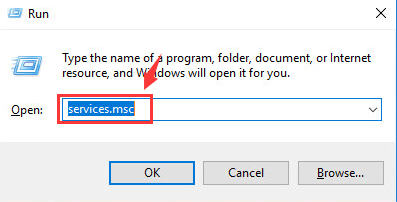
2) N daha hızlı bulmak için klavyenizdeki tuş NVIDIA Ağ Hizmeti . Bu hizmetin durumunun olduğundan emin olun. Başlangıç .
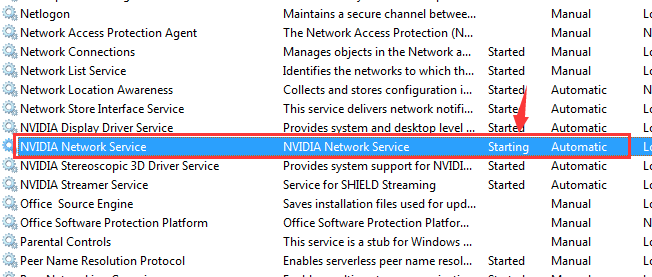
3) Git C: ProgramData NVIDIA Corporation NetService . Sil NSManagedTasks.xml , XML Belgesi türü bir dosya olmalıdır.
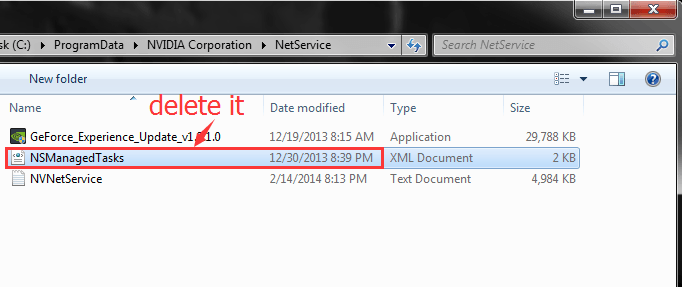
Bu dosyayı burada listelenmiş olarak göremiyorsanız, gizli klasörleri göster seçeneğine tıklamanız gerekir.
4) Klavyenizde Windows logo tuşu ve X aynı zamanda ve tıklayın Görev Yöneticisi .
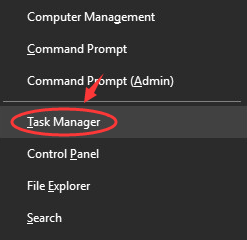
5) Detaylar sekme ve NVNetworkService.exe . Sonra tıklayın Görevi bitir .
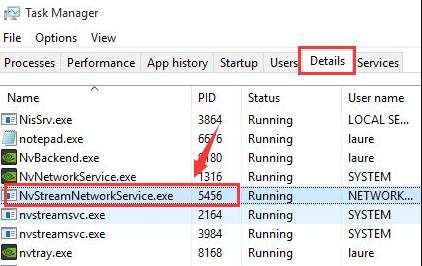
6) geri dönün Hizmetler pencereler, sağ tıklama NVIDIA Ağ Hizmeti ve başlatın.
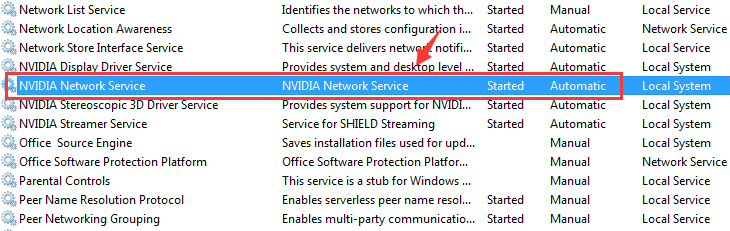
GeForce Deneyiminiz şimdi düzgün çalışıyor olmalı.
3: NVIDIA grafik kartı sürücüsünü güncelleyin (önerilir)
Yukarıdaki yöntemler sorunu sizin için çözemezse, NVIDIA grafik sürücünüzü indirmek ve güncellemek için bir alternatif aramanız gerekir.
Manuel sürücü güncellemesi - NVIDIA grafik kartı sürücünüzü Aygıt Yöneticisi veya Windows Güncellemeleri aracılığıyla manuel olarak güncelleyebilir ya da NVIDIA destek web sayfalarında kendiniz arayabilirsiniz. Sürücülerinizi manuel olarak güncellemek için zamanınız, sabrınız veya bilgisayar beceriniz yoksa, bunu otomatik olarak yapabilirsiniz. Sürücü Kolay .
Otomatik sürücü güncellemesi - Driver Easy, sisteminizi otomatik olarak tanıyacak ve bunun için doğru sürücüleri bulacaktır. Bilgisayarınızın tam olarak hangi sistemi çalıştırdığını bilmenize gerek yoktur, yanlış sürücüyü indirme ve yükleme riskini almanıza gerek yoktur ve yükleme sırasında hata yapma konusunda endişelenmenize gerek yoktur.
Sürücülerinizi, Driver Easy'nin ÜCRETSİZ veya Pro sürümüyle otomatik olarak güncelleyebilirsiniz. Ancak Pro sürümüyle yalnızca 2 tıklama alır (ve tam destek ve 30 günlük para iade garantisi alırsınız):
1) İndir ve Driver Easy'yi yükleyin.
2) Driver Easy'yi çalıştırın ve Şimdi Tara buton. Driver Easy daha sonra bilgisayarınızı tarayacak ve sorunlu sürücüleri tespit edecektir.
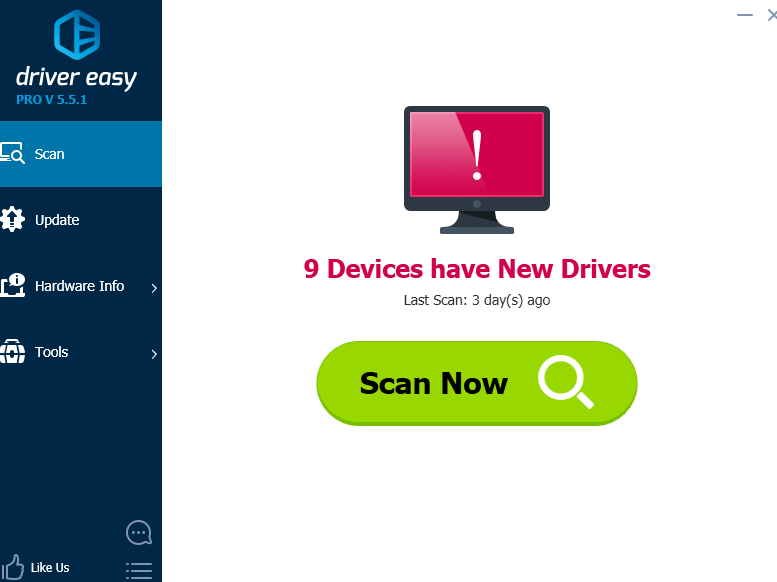
3) Güncelleme Bu sürücünün doğru sürümünü otomatik olarak indirip yüklemek için bayraklı NVIDIA grafik sürücüsünün yanındaki düğmesine tıklayın (bunu ÜCRETSİZ sürümle yapabilirsiniz).
Veya tıklayın Tümünü Güncelle sisteminizde eksik veya güncel olmayan tüm sürücülerin doğru sürümünü otomatik olarak indirip yüklemek için (bu, Profesyonel sürüm - tıkladığınızda yükseltmeniz istenir Tümünü Güncelle ).
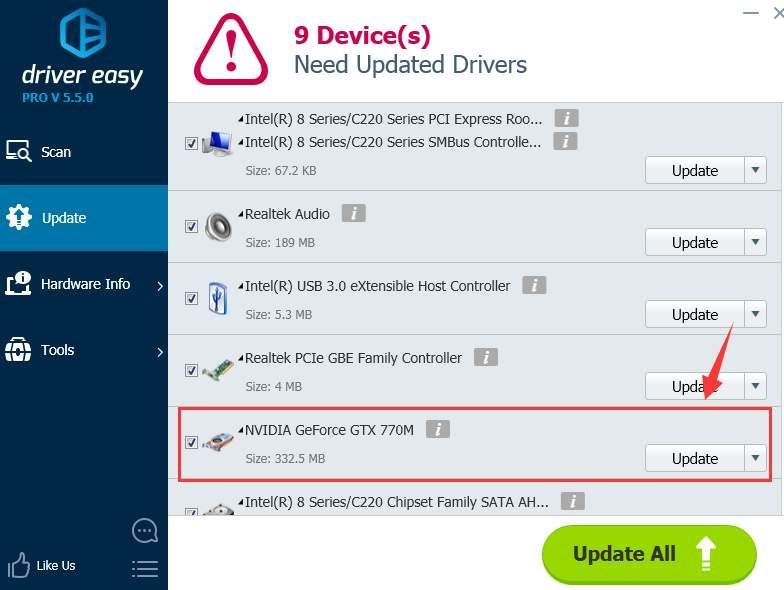 Driver Easy'nin Pro sürümü tam teknik destek ile birlikte gelir.
Driver Easy'nin Pro sürümü tam teknik destek ile birlikte gelir. Yardıma ihtiyacınız varsa lütfen iletişime geçin Driver Easy’nin destek ekibi -de support@drivereasy.com .


![[ÇÖZÜLDÜ] Cyberpunk 2077 FPS Düşüşleri](https://letmeknow.ch/img/program-issues/82/cyberpunk-2077-fps-drops.jpg)

![[DÜZELTİLDİ] The Witcher 3 PC Çökmesi](https://letmeknow.ch/img/knowledge/33/witcher-3-pc-crash.png)

